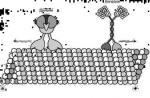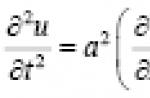Iebūvētā krātuves vietu funkcija operētājsistēmā Windows 10 ļauj lietotājam izveidot vairākas cietie diski viens virtuāls. Ar tās palīdzību varat dublēt datus, dublējot tos vairākos diskos vai apvienot vairākus cietos vai SSD diskus vienā krātuves baseinā. Storage Spaces ir tas pats, kas RAID, tikai galddatorā un ar tam pievienotiem cietajiem diskiem.
Šī funkcija pirmo reizi parādījās operētājsistēmā Windows 8 un ir uzlabota operētājsistēmā Windows 10. Storage Spaces ir pieejamas visās Windows 8 un 10 versijās, tostarp Home.
Lai izveidotu krātuves vietu, datoram ir jābūt pievienotiem vismaz diviem fiziskiem diskdziņiem, tostarp iebūvētiem vai USB savienotiem diskdziņiem.
Izmantojot līdzekli Storage Spaces, varat izveidot divu vai vairāku fizisko disku krātuves kopu, grupējot tos kopā. Pēc divu vai vairāku fizisko disku krātuves pūla izveidošanas varat izveidot trīs veidu elastības vietas:
- vienkāršs tips. Paredzēts, lai izveidotu disku ar maksimālo iespējamo apjomu. Šāda veida vieta nekādā veidā neaizsargā datus iespējamās kļūmes vai kāda no diska kļūmes gadījumā. Šādā diskā Windows saglabās visus datus vienā eksemplārā. Ja kāds no fiziskajiem diskiem neizdodas, visi tajā saglabātie dati tiks zaudēti. Šis diska veids ir noderīgs, ja īslaicīgi jāuzglabā liels datu apjoms.
- spoguļa telpa ir paredzēts datu aizsardzībai fiziska diska iespējamas kļūmes gadījumā, saglabājot vairākas failu kopijas. Ja kāds no vietas fiziskajiem diskiem neizdodas, tajā saglabātie dati paliks pieejami no otra diska, kurā tie tika kopēti. Šis veids ir noderīgs, lai aizsargātu sensitīvus datus gadījumā iespējamās neveiksmes aparatūra.
- vienmērīga telpa ir vienkārša un spoguļa tipa krustojums. Dati tiek ierakstīti svītraini vairākos fiziskos diskos, veidojot vienu vai divas paritātes informācijas kopijas. Taču, ņemot vērā nepieciešamību aprēķināt kontrolsummas, paritātes telpa ir jūtami lēnāka rakstīšanai, tāpēc tās ir ieteicamas datu arhīvu glabāšanai. Piemēram, foto vai video.
Kā izveidot vietu diskā
Izveidot Diska vieta Varat izmantot atbilstošo izvēlni .
Bet pirms sākat to izveidot, pievienojiet datoram visus cietos diskus, no kuriem plānojat izveidot diska vietas. Pēc tam izvēlieties no izvēlnes / Izveidojiet jaunu baseinu un diska vietu.
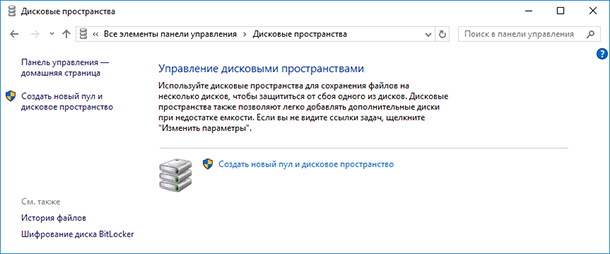
Atlasiet diskus, kurus vēlaties pievienot pūlam, un noklikšķiniet uz pogas "Izveidot baseinu".
Ņemiet vērā, ka visi dati diskos, no kuriem tiek izveidota diska vieta, tiks dzēsti.

Pēc pūla izveides ir jāiestata jauna diska vieta: piešķiriet tai nosaukumu un atlasiet diska burtu. Ar šo nosaukumu un burtu tas tiks parādīts sistēmā Windows.
Varat arī izvēlēties standarta Windows failu sistēmu - NTFS vai jauns tips ReFS sistēmas. Ja tiek veidota spoguļa vai paritātes telpa, kas paredzēta datu aizsardzībai pret zudumiem, labāk izvēlēties ReFS sistēmas tipu.
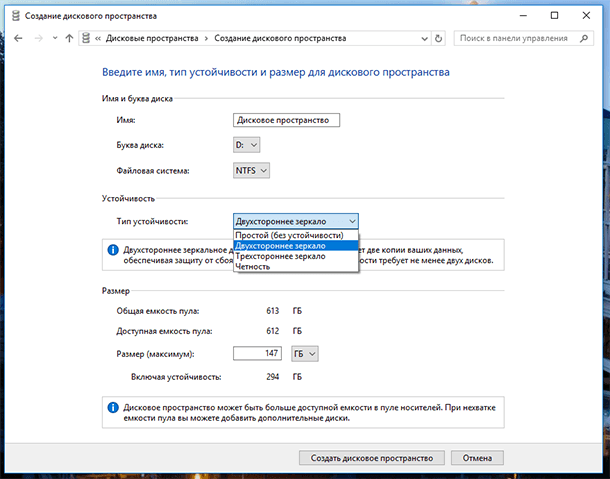
Norādiet stabilitātes veidu: Vienkāršs (bez stabilitātes), divpusējs spogulis, trīsvirzienu spogulis, Paritāte.
Lai izveidotu lielu krātuves kopu bez diska atteices aizsardzības, atlasiet veidu Vienkārši(nav stabilitātes). Divvirzienu spogulis ietver divu datu kopiju saglabāšanu diskā un trīspusējs- trīs. Diska vieta ar tipu Paritāte pasargās, ja kāds no diskiem sabojāsies, un būs lielāks izmērs nekā divvirzienu vai trīsvirzienu spogulis, taču tas būs ievērojami lēnāks.
Atkarībā no izvēlētā stabilitātes veida vednis iestatīs maksimālo pieejamo vērtību Šis brīdis diska vietas lielums. Taču varat arī iestatīt lielāku datu kopas lielumu. Tas ir paredzēts gadījumam, kad pievienoto fizisko disku pieejamā ietilpība ir pilna. Lai lietotājs varētu pievienot citu disku, neveicot izmaiņas diska vietas konfigurācijā.
Pēc šī noklikšķiniet "Izveidot diska vietu".
Kā izmantot krātuves vietas
Izveidotā diska vieta mapē parādīsies kā cits disks "Šis dators". Šādam diskam būs nosaukums un burts, ko tam piešķīrāt izveides laikā, un tas vizuāli nekādā veidā neatšķirsies no citiem diskiem.
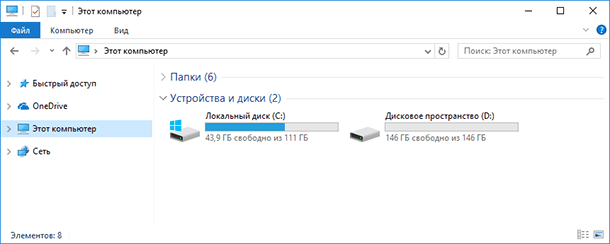
Ar šo disku jūs varat darīt visu tāpat kā ar citu parasto disku. Pat šifrējiet to ar Bitlocker.
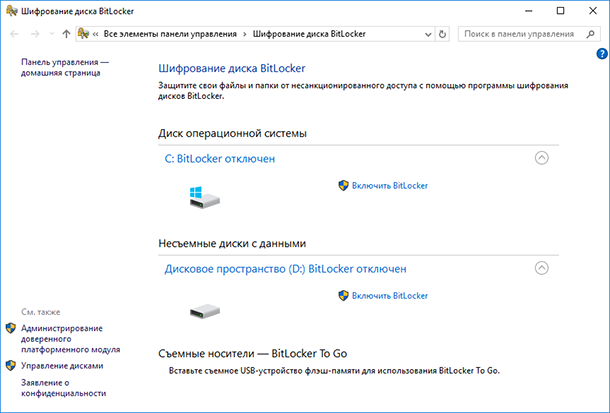
Kā pārvaldīt uzglabāšanas vietas
Pēc diska vietas izveidošanas varat atgriezties pie Vadības panelis lai to pārvaldītu vai pielāgotu.
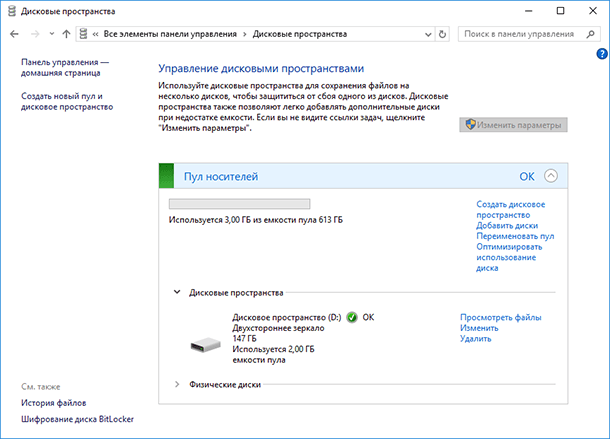
Varat izveidot citu diska vietu. To skaitu ierobežo tikai ar datoru savienoto fizisko disku skaits. Varat pievienot diskus vai pārdēvēt krātuves pūlu.
Varat mainīt diska vietas nosaukumu vai burtu, noklikšķinot uz izvēlnes "Mainīt" apakšsadaļā.
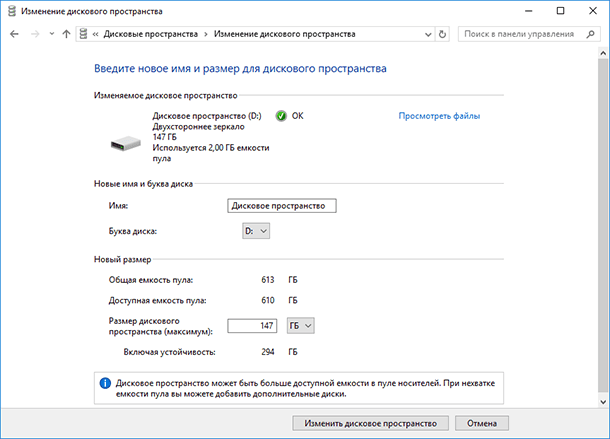
Lai pievienotu diskus esošai krātuves vietai, atlasiet Pievienot diskus un atlasiet diskus, kurus vēlaties pievienot. Atlasot izvēlni "Optimizēt diska lietojumu", sistēma Windows vienmērīgi sadalīs esošos datus visos diskos.
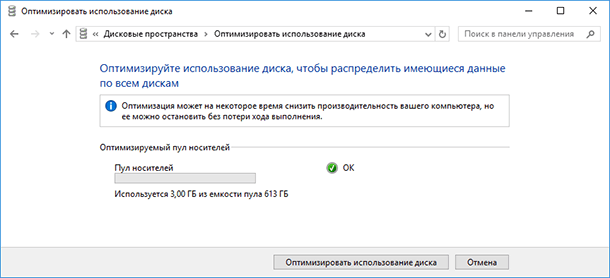
Ja esošā diska vieta sastāv no trim vai vairākiem fiziskiem diskiem, tad vienu no tiem var izdzēst. Lai to izdarītu, izvērsiet fizisko disku izvēlni un atlasiet saiti "Sagatavot noņemšanai", blakus diskam, kuru vēlaties dzēst. Mūsu gadījumā šādas saites nav, jo diska vieta sastāv no diviem diskiem.
Pēc tam sistēma pārsūtīs datus no noņemtā diska uz diviem (vai vairākiem) citiem diska vietas fiziskajiem diskiem. Rezultātā saite "Sagatavot noņemšanai" mainīsies uz "Dzēst".
No diska vietas noņemtais fiziskais disks kļūs pieejams Diska pārvaldnieks. Lai varētu strādāt tālāk, iespējams, tajā būs jāizveido jauns nodalījums un tas jāformatē.
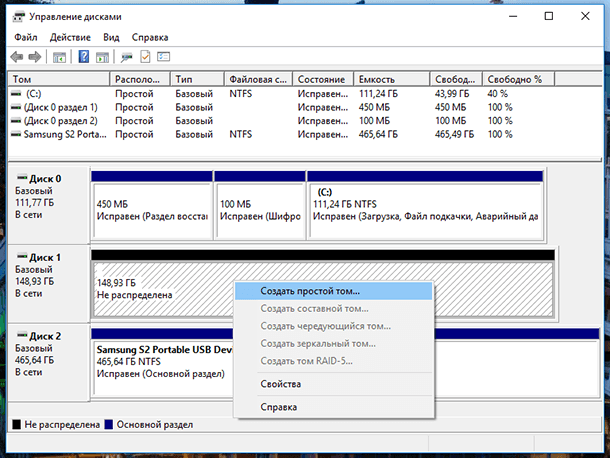
Diska vietu pārvaldībā lietotājam ir arī iespēja dzēst pašu diska vietu (pa labi no diska vietas nosaukuma, apakšsadaļa ). Vienkārši paturiet prātā, ka visi dzēstās diska vietas dati tiks dzēsti.
Ja diskā tiek noņemta vieta, izvēlne būs pieejama. "Dzēst baseinu", kuru varat atlasīt, lai pilnībā noņemtu krātuves kopu.
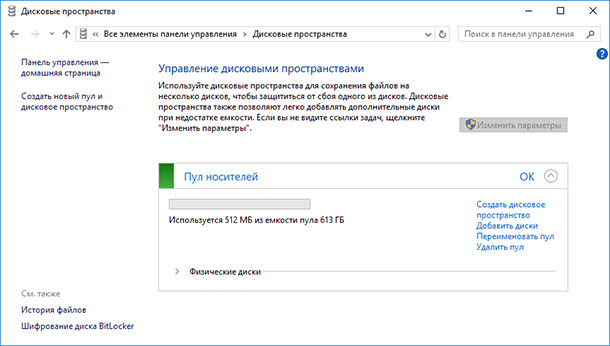
Kā atgūt datus no atmiņas vietas diska vai spoguļattēla
Ko darīt, ja diskā tiek zaudēti dati? Vai ir iespējams tos atjaunot?
Ja viens vai vairāki diska vietas diski neizdodas, datu atkopšanas process no tā kļūst ļoti sarežģīts, un to nevar samazināt līdz katra diska skenēšanai atsevišķi ar datu atkopšanas programmu. Šajā gadījumā dati netiks atjaunoti vai tiks atjaunoti bojāti.
Vienīgais izņēmums ir spoguļattēls, kas ir izveidota kā RAID-1. Tā kā šāda veida diska vietā katrā diskā tiek izveidota datu kopija.
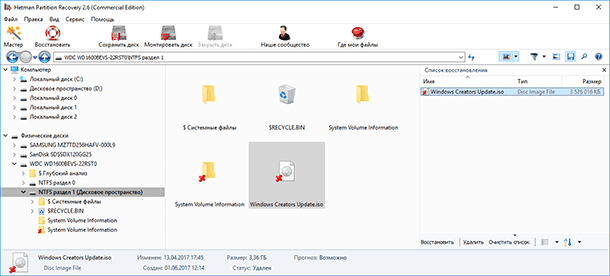
Lai to izdarītu, pietiek ar loģiskā diska skenēšanu, kurā tiek parādīta diska vieta, izmantojot . Pēc tam atrodiet un atkopiet zaudētos failus vai mapes tāpat kā no jebkura cita diska.
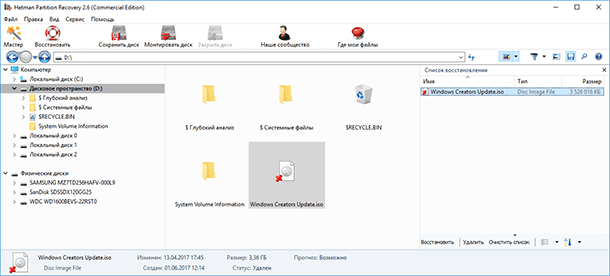
Kā izveidot spoguļattēlu, svītru vai sējumu operētājsistēmā Windows 7 vai vecākā versijā
Kā minēts raksta sākumā, līdzeklis Storage Spaces ir parādījies operētājsistēmā Windows kopš 8. versijas. Bet pirms tam sistēma nodrošināja arī iespēju izveidot uzglabāšanas vietas. Varat izveidot spoguļattēlu, svītrainu vai aptvertu sējumu operētājsistēmā Windows 7 vai vecākā versijā, izmantojot izvēlni Disk Management.
Tā kā tas ir pieejams arī operētājsistēmā Windows 8/10, varat izveidot diska vietu tādā pašā veidā jaunākās versijas sistēmas.
Lai izveidotu krātuves vietu, izmantojot diska pārvaldību, datoram ir jāpievieno divi vai vairāki diski, kas netiks piešķirti. Ja diskā, no kura plānojat izveidot spoguļattēlu, ir izveidots nodalījums, izdzēsiet to. Lai to izdarītu, ar peles labo pogu noklikšķiniet uz tā un atlasiet "Dzēst sējumu...". Ņemiet vērā, ka tas noņems visus datus no diska.
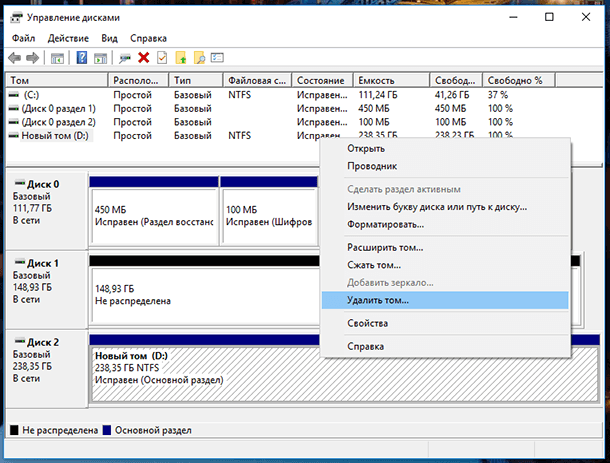
Pēc tam vēlreiz ar peles labo pogu noklikšķiniet uz diska, no kura paredzēts izveidot diska vietu, un atkarībā no uzdevuma atlasiet izveidojamā sējuma veidu. Tie ir nedaudz līdzīgi Storage Spaces elastības veidiem, kas aprakstīti šī raksta pirmajā daļā.
Tātad, vienkāršs apjoms ir fiziska diska daļa, kas darbojas kā atsevišķa fiziska vienība. Tas ir nekas vairāk kā parasts fiziskā diska loģiskais nodalījums. Tā nav diska vieta tādā nozīmē, par ko mēs runājam šajā rakstā.
Kompozīta tilpums savieno divu vai vairāku fizisko cieto disku brīvās vietas vienā loģiskā diskdzinī. Tas sastāv no vismaz divām nepiešķirtām daļām divos cietajos diskos, kas, izveidojot, tiek apvienoti vienā kopējā. Ja izveidojat aptvertu sējumu, kurā ir 150 GB no viena un 250 GB no otra cietais disks, tad mapē Šis dators parādīsies 400 GB lokālais disks. Pārspīlēta apjoma veiktspēja ir augstāka nekā vienkārša skaļuma veiktspēja, un kļūdu pielaide ir tāda pati. Pārspīlēta sējuma izveide ir piemērota, lai atrisinātu vietējā diska vietas problēmu.
Svītrains apjoms ir masīva konfigurācija bez dublēšanas. Informācija tiek sadalīta datu blokos un ierakstīta vairākos diskos vienlaikus. Jebkura diska kļūme noved pie visa masīva iznīcināšanas. Tā kā masīvs nav lieks, viena fiziska diska kļūmes gadījumā nav atkopšanas procedūras. Uzticamība ir atkarīga no katra diska uzticamības. Masīvs nav paredzēts datu uzticamai glabāšanai, bet gan veiktspējas uzlabošanai.
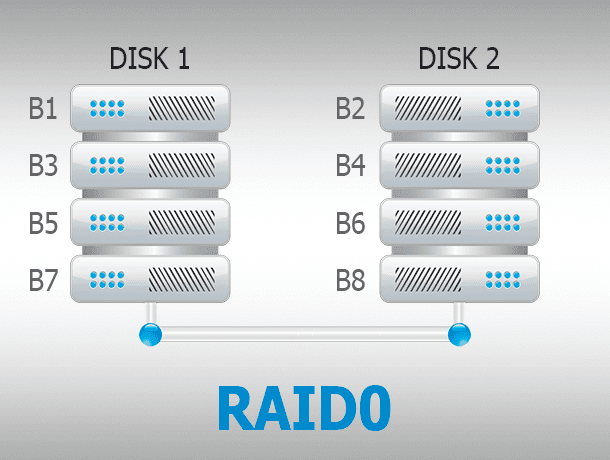
Spoguļa apjoms ir tāda pati kā spoguļa telpa. Tas ir paredzēts datu aizsardzībai fiziska diska iespējamas kļūmes gadījumā, saglabājot vairākas failu kopijas. Ja kāds no vietas fiziskajiem diskiem neizdodas, tajā saglabātie dati paliks pieejami no otra diska, kurā tie tika kopēti. Šis veids ir noderīgs svarīgu datu aizsardzībai iespējamu aparatūras kļūmju gadījumā.
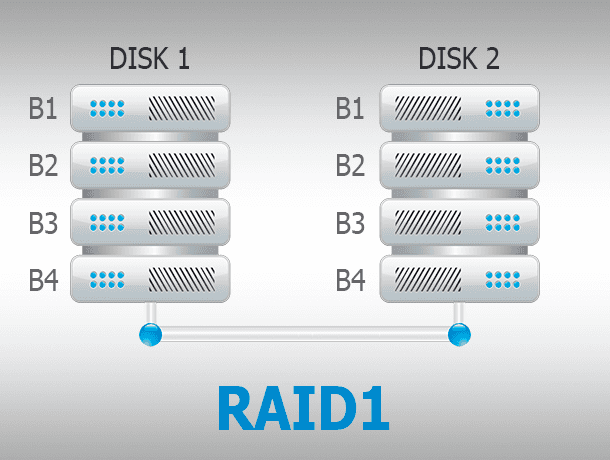
RAID-5 apjoms, kā arī vienmērīga telpa, krustojums starp vienkāršu un spoguļa tipu. Dati tiek ierakstīti svītraini vairākos fiziskos diskos, veidojot vienu vai divas paritātes informācijas kopijas. Taču, ņemot vērā nepieciešamību aprēķināt kontrolsummas, paritātes telpa ir jūtami lēnāka rakstīšanai, tāpēc tās ir ieteicamas datu arhīvu glabāšanai. Piemēram, foto vai video. Lai to izveidotu, jums ir nepieciešami trīs vai vairāk diski.
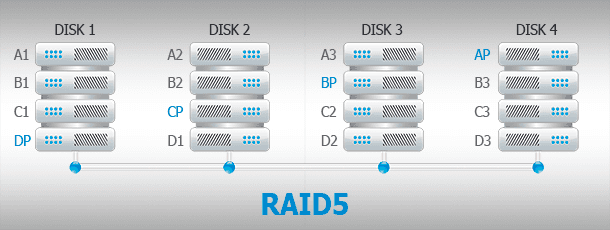
ES izvēlos " Izveidojiet spoguļattēlu…” un parādītajā attēla izveides vednī noklikšķiniet uz "Tālāk".
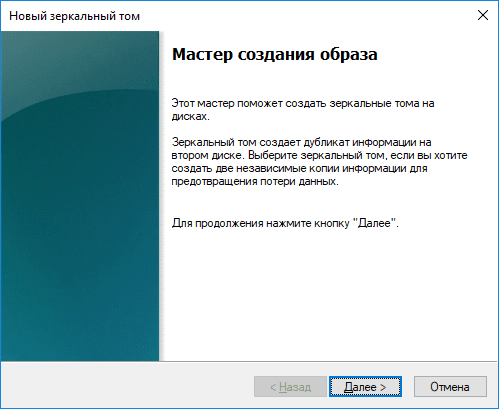
Atlasiet disku, kuru vēlaties pievienot pirms spoguļattēla (izņemot to, uz kura sākotnēji noklikšķinājāt ar peles labo pogu) un noklikšķiniet uz "Pievienot" / "Tālāk".
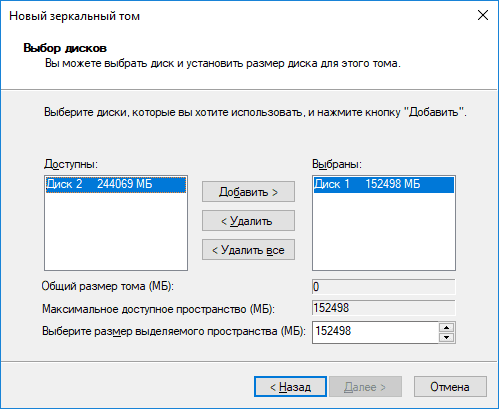 Kopš RAID masīva LIKBEZ tēma tika pārvērsta par bazāru
Kopš RAID masīva LIKBEZ tēma tika pārvērsta par bazāru uzsāka jaunu un uzsāka uzņēmējdarbību.
lai šī tēma nav aizsērējusi šeit ir terminoloģija.
Aparatūras un aparatūras-programmatūras reidi veidi
IDE/ATA, SATA, SCSI, SSA, Fiber Channel, NAS.
Iespējams, kompozītmateriālu RAID
uz FIS balstīta SATA porta reizinātāja
šīs ostas jau ir ieviestas gan dienvidu tiltos,
ir arī diskrēti risinājumi.
Ir gan aparatūras risinājumi reida funkcijām, gan programmatūras risinājumi (programmatūras draiveris).
OS Windows 2000/XP/2003 atbalsta programmatūras RAID 0, RAID 1 un RAID 5.
, Windows XP Pro atbalsta RAID 0. Izstrādātāji ir atspējojuši RAID 1 un RAID 5 atbalstu, taču to var iespējot, rediģējot sistēmas bināros failus.
Windows XP Home RAID neatbalsta, nepieciešama jaunināšana uz XP pro.
Kodola sistēmās Linux ir īpaši kodola moduļi, un jūs varat pārvaldīt RAID ierīces GNU/Linux, izmantojot utilītu mdadm.
Pamata disks ir fizisks disks, kurā ir primārie nodalījumi, paplašinātie nodalījumi vai loģiskie diskdziņi. Pamatdisku nodalījumus un loģiskos diskus sauc par pamata sējumiem. Tos var izveidot tikai pamata diskos.
VOLUME Cietā diska apgabals, kas formatēts ar failu sistēmu un izmantots saglabāšanai. Sējumiem tiek piešķirti diska burti. Viens HDD var saturēt vairākus sējumus. Daži sējumi var aptvert vairākus diskus.
sistēmas apjoms (var saukt arī par sadaļu), kas satur ar aparatūru saistītus failus, kas nepieciešami Windows palaišanai. Sistēmas sējums var būt arī sāknēšanas sējums (sāknēšanas nodalījums), taču tam nav jābūt.
Kompozīta tilpums sastāv no uzglabāšanas vietas, kas aptver vairākus fiziskos diskus. Ja vienkāršs sējums nav sistēma vai sāknēšanas sējums, to var paplašināt, izmantojot papildu diskus, lai izveidotu aptvertu sējumu. Varat arī izveidot aptvertu sējumu nepiešķirtā vietā dinamiskajā diskā.
Lai izveidotu aptvertu sējumu, papildus sāknēšanas diskam ir nepieciešami vismaz divi dinamiskie diski. Aptverto sējumu var paplašināt līdz 32 dinamiskiem diskiem.
Svītrains apjoms ir dinamisks sējums, kas glabā datus svītrās vairākos fiziskos diskos. Dati šādā apjomā ir vienmērīgi sadalīti pa diskiem mainīgās joslās. Svītrainie sējumi ir ātrākie no visiem Windows pieejamajiem skaļuma veidiem, taču tie nav izturīgi pret kļūmēm. Ja disks svītrainajā sējumā neizdodas, tiks zaudēti visi sējuma dati.
Svītrainus sējumus var izveidot tikai dinamiskajos diskos. Svītrainos apjomus nevar paplašināt. Svītrainu sējumu var izveidot līdz 32 dinamiskajiem diskiem.
nodaļā-Datora cietā diska daļa, kas darbojas kā atsevišķs disks. Atsevišķi formatēti nodalījumi koplieto datora atmiņu un atmiņas ierīces. Sadaļas ļauj datorā instalēt vairākas operētājsistēmas.
galvenā sadaļa
Pamatdiskā izveidots nodalījuma veids, kurā var būt operētājsistēma un kas darbojas kā atsevišķs fizisks disks. Tiek izmantots arī nosaukums. Pamatdiskā var izveidot līdz četriem primārajiem nodalījumiem.
papildu sadaļa
Pamatdiska nodalījuma veids, kas jāizmanto, ja jāizveido vairāk nekā četri sējumi. Paplašinātajā nodalījumā var būt vairāki loģiski diskdziņi, kurus varat formatēt un kuriem piešķirt burtus.
RIEPAS
SATA Rev 1.0 (SATA 1.5Gb/s)143.05 MB/s
SATA Rev 2.0 (SATA 3Gb/s) 286,10 MB/s
SATA Rev 3.0 (SATA 6Gb/s) 572,20 MB/s
PCI ģimene
133 MB/s (32 bitu pie 33 MHz) standarts mātēm ATX mājas un biroja standarts
266 MB/s (32 bitu pie 66 MHz vai 64 bitu pie 33 MHz)
533 MB/s (64 bitu pie 66 MHz)
PCI-e ģimene
Vienai rindai slotā:
* v1.x: 250 MB/s
* v2.0: 500 MB/s
* v3.0: 1 GB/s
:16 rindas vienā slotā:
* v1.x: 4 GB/s
* v2.0: 8 GB/s
* v3.0: 16 GB
Interesanti Raid aparatūras risinājumi.
OCZ RevoDrive PCI-Express SSD
Raid 0 kontrolieris ar PCI-E 4x kopni
apvieno 2 zibatmiņas diskus ar SATA kopni.
Maksimālā veiktspēja
* Lasīšana: līdz 540 MB/s
* Rakstīt: līdz 480 MB/s
* Ilgstoša rakstīšana: līdz 400 MB/s
* Nejaušas rakstīšanas 4 KB (līdzināts): 75 000 IOPS
* Enerģijas patēriņš: 3 W tukšgaitā, 8 W aktīvs
Šodienas raksts ieguva šādu nosaukumu divu iemeslu dēļ. Pirmais iemesls ir tas, ka tā koncentrēsies uz RAID masīvu organizēšanu, kas nav balstīta uz īpašs aprīkojums piemēram, dārga diskrēta RAID karte vai mātesplatē iebūvēts RAID kontrolleris, t.i. ne par aparatūras RAID.
Mēs runāsim par programmatūras RAID, kas ieviests, izmantojot RAID masīva programmatūras emulāciju (imitāciju). Līdz ar to nosaukums "soft" (no angļu valodas "software").
Otrs iemesls ir tas, ka programmatūras atbalsts ir iebūvēts plaši pazīstamās Microsoft Corporation radošuma augļos, kas mūsu valodā izklausās kā “Small Soft”. Šo radošuma augli sauc par OS Windows XP.
Tāpēc mēs varam teikt, ka šodien mēs runāsim par divreiz mīkstu RAID;)
Protams, lielākā daļa lietotāju mūsdienās ir instalējuši Piggy, un tāpēc kāpēc maksāt, ja tas jau ir pie rokas. Un vēl noderīgāk, ja mātesplatē jūsu dators nenodrošina iespēju organizēt RAID masīvu.
Windows XP atbalsta
Kā parasti, šādā gadījumā bez teorijas nav iespējams, tāpēc atsauksimies uz oficiālo avotu – Microsoft.
Windows XP atbalsta divu veidu diska krātuvi: pamata un dinamisko.
Bāzes krātuve izmanto parasto nodalījumu tabulu, ko atbalsta MS-DOS, Windows 95, Windows 98, Windows ME, Windows NT, Windows 2000 un Windows XP. Disks, kas ir inicializēts pamata glabāšanai, tiek saukts par pamata. Pamatdiskā ir pamata sējumi, piemēram, primārie nodalījumi, paplašinātie nodalījumi un loģiskie diskdziņi.
Turklāt pamata sējumos ietilpst vairāku disku sējumi, kas izveidoti ar Windows NT 4.0 vai vecāku operētājsistēmu, piemēram, sējumu kopas, svītrainās kopas, spoguļkopas un svītrainās kopas ar paritāti.
Windows XP neatbalstu vairāku disku pamata sējumi. Pirms sistēmas Windows XP Professional instalēšanas dublējiet visas sējumu kopas, spoguļkopas un svītrainās kopas un vai nu tās dzēsiet, vai konvertējiet dinamiskos sējumos.
Dinamiskās krātuves atbalsta operētājsistēmās Windows 2000 un Windows XP Professional. Disku, kas inicializēts dinamiskai glabāšanai, sauc par dinamisku. Šāds disks satur dinamiskus sējumus, piemēram, vienkāršus sējumus, aptvertus sējumus, svītrainos sējumus, spoguļsējumus un RAID-5 sējumus.
Ir svarīgi zināt, ka klēpjdatori vai datori, kuros darbojas operētājsistēma Windows XP Home Edition, neatbalsta dinamiskos diskus. Saprotams, kam vajadzīgs čemodāns ar RAID masīvu, lai ielādētu jau tā ne vieglo portatīvo datoru;)
Nav iespējams izveidot spoguļattēlus un RAID-5 sējumus datoros, kuros darbojas operētājsistēma Windows XP Home Edition, Windows XP Professional (nu, par to mēs redzēsim;)) vai Windows XP 64-Bit Edition.
Tomēr varat izmantot datoru, kurā darbojas sistēma Windows XP Professional, lai izveidotu spoguļattēlu vai RAID-5 sējumu attālos datoros, kuros darbojas sistēma Windows 2000 Server, Windows 2000 Advanced Server vai Windows 2000 Datacenter Server. Lai to izdarītu, jums ir jābūt administratora tiesībām attālajā datorā.
Krātuves veidi nav saistīti ar failu sistēmas tipiem. Pamata vai dinamiskais disks var saturēt FAT16, FAT32 vai NTFS nodalījumus vai sējumus.
Diska sistēmā var būt datu krātuves dažādi veidi tomēr jebkurā kombinācijā visiem viena diska sējumiem ir jāizmanto viens un tas pats krātuves veids.
Pamata diska konvertēšana uz dinamisku
Lai pārveidotu pamata disku uz dinamisku operētājsistēmā Windows XP, veiciet šīs darbības: Pierakstieties ar kontu Administrators vai administratoru grupas dalībnieks > noklikšķiniet uz Sākt > Vadības panelis > Administratīvie rīki > Datora pārvaldība > Diska pārvaldība .
Vai ar peles labo pogu noklikšķiniet uz Mans dators > Pārvaldība > Diska pārvaldība - tik īsāks. Atrodoties mirklī "Diska pārvaldība" , apakšējā labajā rūtī ar peles labo pogu noklikšķiniet uz bāzes diska, kuru vēlaties konvertēt. un atlasiet komandu Konvertēt uz dinamisko disku .
Uzmanību! Noklikšķinot, ir jābūt pelēkam lodziņam ar diska nosaukumu informācijas rūts kreisajā pusē. Piemēram, ar peles labo pogu noklikšķiniet Disks 0 .
Parādītajā logā atzīmējiet izvēles rūtiņu (ja tā nav atzīmēta) blakus diskam, kuru vēlaties konvertēt, un noklikšķiniet uz pogas labi .
Klikšķis Intelekts ja vēlaties skatīt diska sējumu sarakstu.
Noklikšķiniet uz pogas Pārveidot .
Apstipriniet diska konvertēšanas darbību, noklikšķinot uz pogas Jā un pēc tam noklikšķiniet uz labi .
Uzmanību! Kad pamata disks ir pārveidots par dinamisko diska piekļuvi, diskam varēs piekļūt tikai operētājsistēmas Windows 2000 un Windows XP Professional. Turklāt, tiklīdz pamata disks ir pārveidots par dinamisku, dinamiskos sējumus vairs nevarēs pārveidot par nodalījumiem.
Lai to izdarītu, vispirms ir jāizdzēš visi dinamiskā diska sējumi un pēc tam jāpārvērš dinamiskais disks uz pamata. Ja joprojām vēlaties saglabāt savus datus, dublējiet tos vai pārvietojiet tos uz citu sējumu.
Apjoms ir datu krātuves vienība, kas ietver brīvu vietu vienā vai vairākos diskos. Sējumu var formatēt ar noteiktu failu sistēmu, tam piešķirot diska burtu. Dinamiskajos diskos ir šāda veida sējumi: vienkāršs, aptverts, svītrains, spoguļattēls un RAID-5.
Vienkāršs sējums tiek izveidots, izmantojot brīvu vietu vienā diskā. Tas var sastāvēt no viena diska apgabala vai vairākām apvienotām zonām. Vienkāršu apjomu var palielināt, pievienojot brīva vieta no tā paša vai cita diska. Pēc paplašināšanas vienkāršs apjoms pievienojot vietu citā diskā, tas kļūst aptverts.
Kompozīta tilpums ir izveidots no savstarpēji savienotiem brīvas vietas fragmentiem vairākos diskos. Pārspīlēto apjomu var palielināt līdz 32 diskdziņiem. Pārsniegtu sējumu nevar atspoguļot, un tas nav drošs pret atteici. Vēl viens šādu sējumu nosaukums ir NRAID (Non - RAID).
IN svītrains apjoms dati tiek sadalīti sērijveidā un vienmērīgi pa vairākiem fiziskajiem diskiem. Svītrains sējums nevar būt spoguļattēls, paplašināms vai drošs pret atteici. Vēl viens šādu sējumu nosaukums ir RAID 0.
Jo vairāk disku piedalās šādā sējumā, jo ātrāk tiek nolasīti un ierakstīti dati, jo katrs disks paralēli glabā savu datu daļu. Piemēram, ja sējumā ir 3 diski ar vienādu rakstīšanas ātrumu, tad gigabaitu fails tiks ierakstīts sējumā 3 reizes ātrāk nekā rakstot vienā no tiem. Lai organizētu šādu apjomu, ir nepieciešami 2 vai vairāk cietie diski. Sējuma ietilpību nosaka visu to veidojošo disku kopējā ietilpība.
Spoguļsējums ir kļūdu izturīgs sējums, kura dati tiek dublēti divos fiziskos diskos. Visi sējumā esošie dati tiek dublēti otrajā diskā. Ja viens disks neizdodas, datiem var piekļūt no otra.
Spoguļa apjoms nevar pagarināt. Vēl viens šādu sējumu nosaukums ir RAID 1. Nodrošina minimālu aizsardzības līmeni pret kļūmēm un datu zudumiem. Lai organizētu šādu apjomu, ir nepieciešami 2 vai vairāk cietie diski. Sējuma ietilpību nosaka diska izmērs ar mazāko ietilpību. Tie. diska vieta tiek izmantota neefektīvi. Tā ir uzticamības cena.
Toms RAID 5 ir kļūdu izturīgs sējums, kura dati tiek glabāti trīs vai vairāk diskos. Paritāte (aprēķināta vērtība, ko izmanto datu atkopšanai kļūmes gadījumā) arī tiek sadalīta pa šo disku masīvu.
Fiziskas diska kļūmes gadījumā tajā esošo RAID-5 sējuma daļu var atgūt no atlikušajiem datiem un paritātes. RAID-5 sējumu nevar atspoguļot un to nevar paplašināt.
Lai sakārtotu šādu apjomu, ir nepieciešami 3 vai vairāk cietie diski. Nodrošina liels ātrums lasīt-rakstīt un lielākā daļa augsts līmenis datu drošība.
Cīņā par ātrumu vai organizē svītrainu apjomu
Un nejautājiet, kāpēc mums tas ir vajadzīgs. Tici man, vienmēr atradīsies kāds lietotājs, kuram patīk ierakstīt TV pārraides vai montēt video un kuram tas var būt vajadzīgs.
Tātad, mēģināsim panākt divkāršu diska apakšsistēmas paātrinājumu, saskaroties ar izveidoto apjomu ar svītrojumu. Lai to izdarītu, ņemiet divus cietos diskus (1. att.), vēlams ar vienādiem ātruma parametriem.
Rīsi. 1 Sagatavoti diski
Ja raksturlielumi atšķiras, ātrums būs divreiz lielāks par lēnāko no tiem. Tātad ejam uz Mans dators > Pārvaldība > Diska pārvaldība > ar peles labo pogu noklikšķiniet uz apgabala pa kreisi no diska un atlasiet Inicializēt disku (atlasiet abus diskus) > Konvertēt uz dinamisko disku > pēc tam ar peles labo pogu noklikšķiniet uz diska, lai to atlasītu Izveidot apjomu un sējuma izveides vedņa logā atlasiet veidu Svītrains apjoms (2. att.) un noklikšķiniet Tālāk .

Rīsi. 2 Izveidojiet svītrainu apjomu

Rīsi. 3 Izvēlieties diskus
Nākamajā vedņa logā piešķiriet sējumam diska burtu. Tieši zem šīs vēstules atradīsies mūsu RAID disks (4. att.) un klikšķis Tālāk .

Rīsi. 4 Piešķiriet sējumam diska burtu

Rīsi. 5 Formatējiet skaļumu
Klastera izmēru var atstāt pēc noklusējuma, taču jāievada skaļuma etiķete, piemēram, “Raid”, lai, strādājot failu pārvaldniekā, varētu redzēt, ar kuru disku strādāsim. Varat atzīmēt izvēles rūtiņu, lai ietaupītu laiku. Ātrais formāts (5. att.) un nospiediet Tālāk .
Rezultātā vednis ziņos, ka sējums ir veiksmīgi izveidots un ievietots Diska pārvaldība mēs varēsim kontemplēt savus divus diskus, kas apzīmēti ar vienu, atšķirīgu krāsu, un loga statusa joslā būs norādīts, ka šī krāsa nozīmē svītrainu skaļumu (6. att.).

Rīsi. 6 Svītrains apjoms gatavs
Pats pirmais vairāku gigabaitu filmas ieraksts mums parādīs, ka dati tiek kopēti ievērojami ātrāk nekā iepriekš. Rezultāts ir divreiz lielāks apjoms un divreiz lielāks ātrums.
Bet ja kaut kas noiet greizi - woo...
Spoguļa apjoms - uzticama uzglabāšana
Ja uzticamība joprojām nekaitē vai ja jūs novērtējat savus personas datus un uzticamība jums ir labāka nekā ātrums, izveidojiet spoguļattēlu. Lai to izdarītu, pietiek ar visu, kas minēts iepriekš. Bet vietā, kur jums ir jāizvēlas skaļuma veids, jums vajadzētu izvēlēties Spoguļa apjoms .
Rezultātā jūs iegūsit apjomu, kas vienāds ar vienu no diskiem, taču tā būs uzticamāka krātuve, un jūs to redzēsit tagad.
Pieņemsim, ka viens no diviem sējuma diskiem ir bojāts. Tad pietiek izslēgt datoru, nomainīt neveiksmīgo disku ar jaunu.
Pēc tam ieslēdziet datoru un ļaujiet sistēmai sāknēties. mirklī Diska pārvaldība dzēst spoguļattēlu skaļumu.
Palaist jauns disks. Vēlreiz izveidojiet spoguļa apjomu (noklikšķiniet uz pārdzīvojušā spoguļa un atlasiet Pievienojiet spoguli un sāksies otrā spoguļa atjaunošana uz jauno cieto disku).
Ja sējumam tiek piekļūts reti, datu atkopšana jaunajā diskā tiek veikta ar vislielāko iespējamo ātrumu, ko nosaka lēnākās ierīces raksturlielumi.
RAID 5 jeb uzticamības laiki Uzticamība
Ar diviem slavenākajiem režīmiem sakārtoti. Nu ko. Ja gribi pašu režīmu augsta uzticamība- RAID 5?
Izrādās, tas ir ieviests arī Windows XP, tikai nez kāpēc ir paslēpts un nav pieejams. Lieta ir tāda, ka sistēmas faili, kas ir atbildīgi par masīva darbību, ir orientēti uz NT.
Tīklā varat atrast daudz informācijas par to, kā atbloķēt RAID 5 režīmu. Tas viss ir saistīts ar šādām manipulācijām ar trim sistēmas failiem.
C:windowssystem32driversdmboot.sys
C:windowssystem32dmconfig.dll
C: windowssystem32dmadmin.exe
Lai Windows XP darbotos ar RAID 5, jums ir jāizmanto hex redaktors (tas pats UltraEdit-32 no IDM Computer Solutions vai DOS hex redaktoram HIEW), kā arī jāņem CD ar Windows XP (vai reanimators, piemēram, ERD komandieris).
Vispirms kopējiet šos failus pagaidu mapē. Pēc tam atveriet šos failus ar hex redaktoru. 1., 2. un 3. tabulā parādīts, kā mainīt dažus faila koda baitus.
1. tabula. Faila dmboot.sys modificēšana
Primāros diskus var pārvērst dinamiskos un tajos izveidot sējumus. Pirms sējuma izveides ir jānosaka, kāda veida sējums nodrošinās vislabāko diska efektivitātes un veiktspējas kombināciju.
Varat izveidot šādu veidu sējumus:
§ Vienkāršs apjoms satur tikai viena diska apgabalu un neatbalsta kļūdu toleranci.
§ Pārnests apjoms var atrasties vairākos diskos (līdz 32). Šādā diskā ierakstītie dati vispirms tiek saglabāti pirmajā cietajā diskā. Kad apgabals pirmajā diskā ir pilns, dati tiek ierakstīti nākamajā diskā utt. Pārvietots sējums nav izturīgs pret kļūmēm — ja kāds sējumā esošais diskdzinis neizdodas, tiks zaudēti visi sējuma dati.
§ Svītrains apjoms apvieno vairāku cieto disku apgabalus (līdz 32) vienā loģiskā sējumā. Svītrains sējums uzlabo veiktspēju, ierakstot datus vairākos cietajos diskos vienlaikus. Svītraino apjomu nevar pagarināt. Turklāt svītrains sējums nav izturīgs pret kļūmēm — ja kāds disks, kas ir daļa no sējuma, sabojājas, tiks zaudēti visi sējuma dati.
Windows XP Professional nodrošina dinamisko disku kļūdu toleranci, izveidojot spoguļsējumus un RAID-5 sējumus. Spoguļots(Spoguļots skaļums), vai RAID-1, sējums automātiski dublē šādā sējumā saglabātos datus divos dažādos fiziskajos diskos. Tas uzlabo skaļuma kļūdu toleranci. Ja kāds no diskdziņiem neizdodas, lietotājs varēs piekļūt datiem, kas atrodas otrā diskdzinī. Spoguļattēlu sējumu nevar paplašināt. RAID-5, vai pāri ar paritāti(Svītrains apjoms ar paritāti) vienmērīgi sadala saglabātos datus vairākos fiziskajos diskos. Taču atšķirībā no svītrainā sējuma RAID-5 sējumā ir paredzēta speciālas servisa informācijas glabāšana, pateicoties kurai viena masīva diska atteices gadījumā var atjaunot tajā saglabātos datus. Šo informāciju sauc par paritātes informāciju. RAID-5 sējumu nevar atspoguļot vai aptvert.
4.3.3. Papildprogramma "Diska pārvaldība".
Diska pārvaldība operētājsistēmā Windows XP tiek veikta, izmantojot papildprogrammu Diska pārvaldība . Šis spraudnis ir iekļauts spraudnī un konsolē Datoru vadība . Pārvaldības konsoles loga darba zona ir vertikāli sadalīta divās daļās. Augšējā daļā tabulas veidā ir uzskaitīti visi sistēmai pieejamie nodalījumi. Apakšā ir skaidri parādīti noņemamie un stacionārie diskdziņi, kā arī parādīts to nodalījums.
Darbības ar diska ierīcēm tiek veiktas, izmantojot konteksta izvēlni, kas tiek izsaukta, ar peles labo pogu noklikšķinot uz taisnstūra, kas apzīmē atsevišķu diska ierīci. Konteksta izvēlnē pieejamās darbības atšķiras atkarībā no ierīces veida.
7. attēls Diska pārvaldības papildprogramma
8. attēls Diska rekvizīti
Darba beigas -
Šī tēma pieder:
Windows OS instalēšana un administrēšana programmatūras testēšanas nolūkos
PĀRSKATĪJUMU VĒSTURE Rev. Izmaiņu apraksts Autors... SAISTĪTIE ARTIFAKTI Nav artefakta nosaukuma...
Ja jums ir nepieciešams papildu materiāls par šo tēmu vai jūs neatradāt to, ko meklējāt, mēs iesakām izmantot meklēšanu mūsu darbu datubāzē:
Ko darīsim ar saņemto materiālu:
Ja šis materiāls jums izrādījās noderīgs, varat to saglabāt savā lapā sociālajos tīklos:
| čivināt |
Visas tēmas šajā sadaļā:
Kursa tēmu skaidrojumi
N Paskaidrojumi par kursa tēmām Saite uz avotu Virtuālās mašīnas
Ārējās atmiņas organizēšana magnētiskajos diskos
Ārējās atmiņas sakārtošanai vēlams izmantot salīdzinoši lētas, bet pietiekami ātras un ietilpīgas ierīces ar tiešu piekļuvi datiem. Šīs ierīces galvenokārt ir
Failu sistēmas mērķi un uzdevumi
Fails ir nosaukts ārējās atmiņas apgabals, kurā var ierakstīt un no kura var lasīt. Failu sistēma (angļu failu sistēma) definē
FAT failu sistēma
Loģiskais nodalījums, kas formatēts FAT (File Allocation Table) failu sistēmai, sastāv no šādiem apgabaliem. 1. Sāknēšanas sektors satur sāknēšanas ielādētāja operāciju
NTFS failu sistēma
Atšķirībā no FAT nodalījumiem visa NTFS sējuma vieta ir fails vai faila daļa. Sējuma galvenā struktūra ir galvenā failu tabula.
NTFS 5.0 funkcijas
Šajā sadaļā ir apskatīti standarta failu sistēmas līdzekļi operētājsistēmām Windows 2000/XP un Windows Server 2003 — NTFS versija 5.0. NTFS 5.0 ļauj ieviest šādas funkcijas.
Diska pārvaldība
Pirms jebkura cietā diska izmantošanas tas ir iepriekš inicializēts, sadalīts sadaļās, no kurām katra ir jāformatē. Jūs varat veikt jebkuru darbību ar
Galvenā struktūra
Tradicionālais nozares standarts ir sadalīt cieto disku nodalījumos. Sadalījums ir diska daļa, kas darbojas kā neatkarīga datu krātuve. Ir aptuveni
Failu sistēmas atļauju iestatīšana
Iestatot lietotājiem noteiktas atļaujas (atļaujas), lai piekļūtu failiem un direktorijiem (mapēm), sistēmas administratori var aizsargāt konfidenciālu informāciju no nesankcionētas piekļuves.
Koplietoto mapju iestatīšana
Windows sistēmās koplietotās mapes parasti tiek pārvaldītas, izmantojot programmu Windows Explorer un mapes rekvizītu logu. Sistēmās Windows 2000, Windows XP un Windows Server 2003 šim nolūkam m
Savienojuma izveide ar koplietotajām mapēm
Pieslēdzoties koplietojumam, izmantojot komandu Kartēt tīkla disku, tiks izveidots savienojums, kas darbosies, līdz tiek piešķirts tīkla disks.
MMC pārvaldības konsole
Operētājsistēmā Windows Server 2003 operētājsistēmas pārvaldībai tiek izmantota vienota administratīvo rīku tehnoloģija, kas jau ir tradicionāla Windows 2000/XP sistēmām, ko sauc par Microsoft Management Con.
Windows pakalpojumi
Windows pakalpojumi (angļu Windows Service, services) - lietojumprogrammas, kuras sistēma automātiski palaiž, startējot Windows, un darbojas neatkarīgi no lietotāja statusa.
Uzraudzības instrumenti
Datora veiktspējas uzraudzībai un optimizēšanai operētājsistēmā Windows 2000 ir pieejami šādi trīs rīki: § Veiktspēja — atjaunināts rīks operētājsistēmā Windows 2000.
Uzdevumu pārvaldnieks
Operētājsistēmā Windows 2000 ir saglabāts veiktspējas uzraudzības rīks, kas pazīstams no operētājsistēmas Windows NT 4.0, uzdevumu pārvaldnieks, kas sniedz informāciju par programmām un procesiem, kas
Notikumu skatītāja papildprogramma
Operētājsistēmā Windows 2000 notikums ir jebkurš nozīmīgs "gadījums" sistēmas vai lietojumprogrammas darbībā. Kritisku notikumu gadījumā, piemēram,
Snap-in veiktspēja
Lai palaistu veiktspējas papildprogrammu, vadības panelī atveriet mapi Administratīvie rīki un atlasiet ikonu Performance Monitor.
Informācijas sniegšanas veida pielāgošana
Sistēmas monitora komponents nodrošina trīs veidus, kā skatīt informāciju par sistēmas veiktspēju: divus grafiskos (Graph (Graph) un Histogram (histogramma)) un
Veiktspējas žurnālu un brīdinājumu papildprogramma
Varat izmantot veiktspējas žurnālu un brīdinājumu papildprogrammu, lai apkopotu veiktspējas datus no vietējiem vai attāliem datoriem. Savākts
Sistēmas informācija
Sistēmas informācijas utilīta sniedz visaptverošu informāciju par aparatūra dators, sistēmas komponenti un programmatūras vide. Sistēmas inf
Datu avotu (ODBC) administrēšanas komponents ir paredzēts, lai konfigurētu piekļuves režīmus dažādas sistēmas datu bāzes pārvaldība. ODBC - plkst
Lietotāju un grupu konti
Kontu un grupu izveide ir svarīga Windows drošības sastāvdaļa, jo, piešķirot tiem piekļuves tiesības un privilēģijas, administrators var ierobežot lietotāju.
Izveidojiet lietotāja kontu
Lai izveidotu lietotāju kontus: 1. Papildprogrammā Vietējie lietotāji un grupas novietojiet peles rādītāju virs mapes Lietotāji un ar peles labo pogu noklikšķiniet. In conte
Izveidojiet vietējo grupu
Lai izveidotu lokālo grupu: 1. Papildprogrammas logā Local Users and Groups novietojiet peles rādītāju virs mapes Grupas un ar peles labo pogu noklikšķiniet. In parādījās
Lietotāju profili
Lietotāja darba vidi veido darbvirsmas iestatījumi, piemēram, ekrāna krāsa, peles iestatījumi, loga izmērs un izkārtojums, iestatījumi informācijas apmaiņas procesam tīklā un ar ierīci.
Lietotāja profilā saglabātie iestatījumi
Lietotāja profilā tiek saglabāti konfigurācijas iestatījumi un parametri, kas ir individuāli piešķirti katram lietotājam un pilnībā nosaka viņa darba vidi. 7. tabula Attieksme
Lietotāja profila struktūra
Lietotāja profils tiek izveidots, pamatojoties uz noklusējuma profilu. Tas tiek glabāts katrā datorā, kurā darbojas sistēma Windows. Fails NTUSER.DAT, kas atrodas mapē Noklusējuma lietotājs, satur iestatījumus
Drošības politikas
Windows 2000 ļauj izmantot pietiekami daudz liels skaits drošības politikas centralizētai piekļuves kontrolei. Drošības politika ir standarta tiesību kopums
Vietējās politikas
Vietējo politiku komponents ļauj konfigurēt drošības politiku konkrētam datoram, un tajā ir trīs ligzdotie komponenti, vairāk nekā zems līmenis: § Revīzijas politika (Aud
Vietējās sistēmas audits
Audits ir operētājsistēmā notiekošo notikumu tveršanas process, kas ir saistīts ar drošību, piemēram, pieteikšanās sistēmā vai mēģinājumi izveidot
Audita aktivizēšana
Audita iespējošanas procedūra jebkurai sistēmai ir vienāda. Domēna kontrolleros ir jāizmanto domēna kontrollera drošības politikas papildprogramma. Lai iespējotu auditēšanu atsevišķā datorā:
Mapju un failu auditēšanas opciju konfigurēšana un skatīšana
Lai konfigurētu, skatītu vai mainītu failu un mapju auditēšanas iestatījumus: 1. Programmā Windows Explorer pārvietojiet peles rādītāju virs faila vai mapes, kuru vēlaties
Audita iestatījumu apjoms
Vecmapes audita kopu automātiski pārmanto visas pakārtotās mapes un faili. Šo uzvedību var mainīt. Ja cilnē Auditēšana ir kāda
Vietējie tīkli
Datortīkls ir savienojums starp diviem vai vairākiem datoriem informācijas apmaiņai, kopējai lietošanai programmatūra un aprīkojums (printeri, modemi, ievades ierīces
Darba grupas
Darba grupa ir loģiska peer-to-peer tīkla datoru grupēšana. Darba grupas datoriem ir kopīgi resursi, piemēram, faili
IP adreses struktūra
IP adrese ir 32 bitu binārs skaitlis, kas sadalīts 8 bitu grupās, ko sauc par oktetiem, piemēram: 00010010 11011000 100100 1010110
Masku lietošana
Apakštīkla maska ir numurs, kas tiek izmantots kopā ar IP adresi; maskas binārais apzīmējums satur vienus tajos bitos, kuriem vajadzētu būt int IP adresē
DHCP protokols
Viens no galvenajiem sistēmas administratora uzdevumiem ir iestatīt TCP/IP protokolu steku visos tīkla datoros. Ir daži nepieciešamie parametri, kas jākonfigurē katrā kom
ipconfig utilīta
Lietderība ir paredzēta, pirmkārt, lai parādītu informāciju par TCP / IP steka konfigurāciju, un, otrkārt, lai veiktu dažas darbības, lai konfigurētu steku. Komandrindā ievadot utilītas nosaukumu b
ping utilīta
Šīs populārās utilītas galvenais mērķis ir noskaidrot, vai var izveidot savienojumu ar attālo resursdatoru. Turklāt utilīta var sazināties ar attālo datoru, izmantojot tā domēna nosaukumu, lai pārbaudītu
Tīkla savienojumu pārvaldība
Visas tīkla konfigurācijas darbības tiek veiktas mapē Network Connections (36. attēls). Šajā mapē tiek izveidoti visi operētājsistēmas atbalstītie savienojumi.
Active Directory direktoriju pakalpojums
Direktorija ir informācijas resurss, ko izmanto informācijas glabāšanai par objektu. Piemēram, tālruņu katalogs tālruņu numuri) satur informāciju par abonentu
Uzziņu pakalpojuma mērķis
Active Directory direktoriju pakalpojums (īsumā AD) nodrošina efektīvs darbs sarežģīta korporatīvā vide, kas nodrošina šādas iespējas: § Vienotā pierakstīšanās tīklā; Stāvs
Virtuālie privātie tīkli (VPN)
Attālināto lietotāju iespēju izmantot lokālā tīkla resursus sauc par attālo piekļuvi. Ir divi galvenie attālās piekļuves veidi: § savienots
Darbs ar reģistru
Reģistrs ir centralizēta sistēmas un tajā strādājošo lietojumprogrammu iestatījumu datu bāze. Šajā ziņā reģistrs ir līdzīgs dažādiem INI failiem, kā arī
Reģistra struktūra
Reģistrs sastāv no piecām tā sauktajām saknes atslēgām (saknes atslēgām): § HKEY_CLASSES_ROOT § HKEY_CURRENT_USER § HKEY_LOCAL_MACHINE § HKEY_USERS
Reģistra atrašanās vieta
Operētājsistēmās Windows NT/2000/XP un Windows Server 2003 reģistra ieraksti tiek glabāti kā atomu struktūra. Reģistrs ir sadalīts sastāvdaļās, kuras izstrādātāji šo operētājsistēma sauca
Importēt un eksportēt reģistra iestatījumus
Pirms reģistra rediģēšanas ļoti ieteicams eksportēt to reģistra daļu, kuru grasāties rediģēt, lai vēlāk, ja rodas problēmas, varētu importēt
Reģistra rediģēšanas veidi
Programmā Regedit, ja vien atslēgas un vērtību atļaujas to atļauj, varat pievienot, noņemt un pārdēvēt atslēgas un vērtības. Lai mainītu jebkura parametra nosaukumu vai vērtību, iepriekš
Reģistra drošības iestatījumu iestatīšana
Dažos gadījumos piekļuvi reģistra rediģēšanai var iegūt ne tikai administrators vai datora tiešais īpašnieks, bet arī parastie lietotāji. Līdzīgas situācijas potenciāli bīstams
Attālās piekļuves atļauja
Lai kontrolētu attālās piekļuves režīmu (nejauciet to ar attālo piekļuvi, izmantojot iezvanes savienojumu!) Izmantojiet rekvizītu loga cilni Remote (Attālā izmantošana).
Attālās piekļuves sesijas sākšana un konfigurēšana
Lai inicializētu attālās piekļuves sesiju, izmantojiet utilītu Remote Desktop Connection (tā tiek palaista no apakšizvēlnes Sākt | Visas programmas | Piederumi | Sakari
Plānotie uzdevumi (uzdevumu plānotājs)
Izmantojot uzdevumu plānotāju, varat ieplānot pakešfailu, dokumentu, izplatītu lietojumprogrammu vai dažādu sistēmas uzturēšanas utilītu palaišanu. Programmas var palaist vienu reizi
Windows skriptu resursdators
Pašlaik Microsoft Windows skriptu resursdators (WSH) tiek plaši izmantots kā rīks elastīgu un jaudīgu Windows skriptu rakstīšanai.
WSH standarta objekti
WSH versija 5.6 (standarta versija operētājsistēmā Windows XP) ietver šādus objektus: § WScript. Šis ir galvenais WSH objekts, ko izmanto, lai izveidotu vai sazinātos ar citiem objektiem, kas satur
Dublējums
Mēs bieži par to nedomājam, kamēr nav par vēlu. Datu dublēšana lietotāju vidū nav kļuvusi par ieradumu. Saskaņā ar Iomega pētījumu gandrīz puse
Sistēmas failu dublēšana
Papildus daudziem jauniem un ārkārtīgi ērtas funkcijas Dublēšanas programma ļauj dublēt visus sistēmas failus. Lai vienkāršotu atkopšanas procesu pēc neveiksmes
OS klonēšana
Visa problēma ir tāda, ka nepietiek tikai ar failu kopēšanu uz jaunu disku. Plkst Windows instalēšana XP rada sāknēšanas sektors, kas arī prasa pārsūtīšanu uz citu disku, bet izmantojot
1. Microsoft Windows XP Professional. Apmācības kurss MCSA / MCSE / Per. no angļu valodas. - 2. izdevums, labots. - M.: Izdevniecība un tirdzniecības nams "Russian Edition", 2003 2.